
תוֹכֶן
הוא wiki, מה שאומר שמאמרים רבים נכתבים על ידי כמה מחברים. כדי ליצור מאמר זה, סופרים מתנדבים השתתפו בעריכה ושיפור.במחשב מק, אתה יכול לחבר את כל הכוננים הקשיחים החיצוניים ואת כל מפתחות ה- USB שאתה רוצה למצב שהם מעוצבים לפני כן בפורמט Mac OS X. באשר למקשי ה- USB, חובה להשתמש ביישום מסוים: משתמש בדיסק.
בשלבים
- חבר את כונן ה- USB למחשב ה- MAC שלך.
-
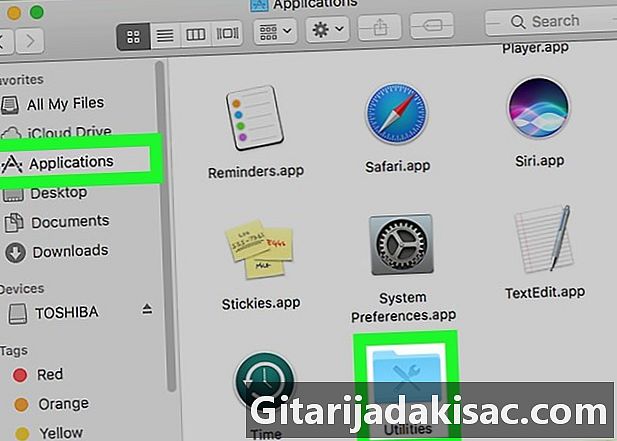
פתח את התיקיה יישומיםואז תיקיית המשנה Utilities. -
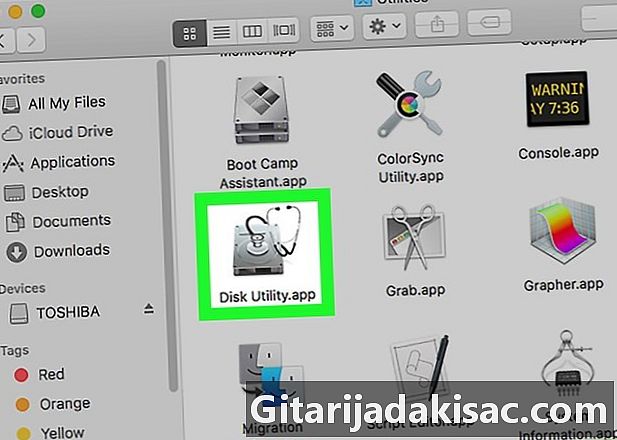
לחץ פעמיים על שירות דיסק. לאחר מכן נפתח חלון עם שתי מסגרות. -
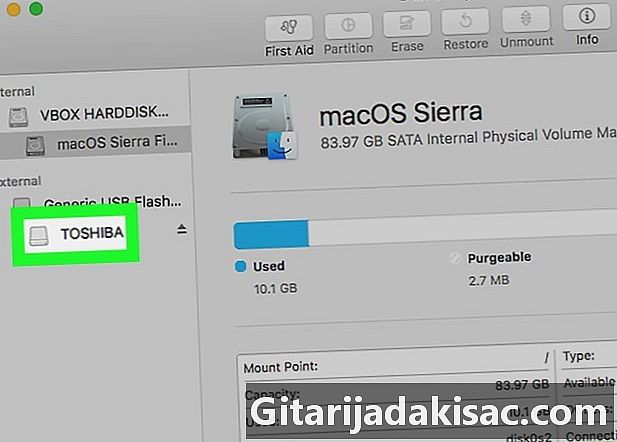
לחץ על שם מקש ה- USB להפעלה. זה מסומן במסגרת השמאלית. -

לחץ על הכרטיסייה לֵמְחוֹת בראש חלון המשתמש. -

לחץ על התפריט הנפתח שליד פורמט. -

בחר מערכת ההפעלה Mac OS מורחבת (ביומן). כמובן שתוכלו לבחור כל פורמט אחר לנוחיותכם. אז מפתח ה- USB שלך יהיה תואם לחלוטין ל- Mac.אכן, מרבית מקלות ה- USB הנמכרים כיום מעוצבים כברירת מחדל עבור Windows. -

הקלד את שם מפתח ה- USB. עליך להקליד אותו בשדה שכותרתו שם. -

לחץ על הכפתור לֵמְחוֹת ממוקם בחלק השמאלי התחתון של החלון הפעיל. -
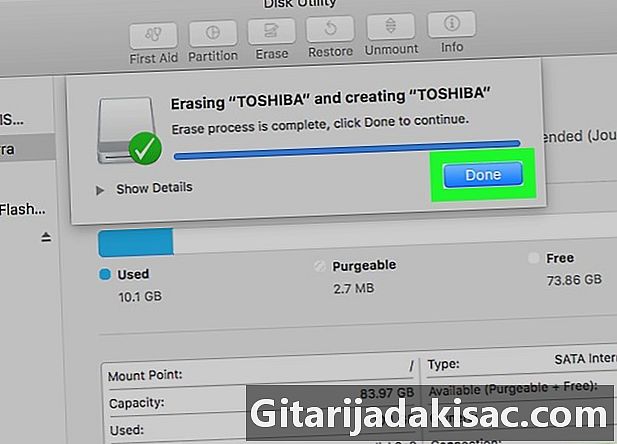
לחץ שוב על לֵמְחוֹת באישור. כונן ה- USB שלך מעוצב כעת ומוכן לקבל קבצים מ- Mac שלך.